Dieser Artikel wurde erstellt, um zu erklären, was der Runtime Broker ist (RuntimeBroker.exe) in Cortana und wie Sie verhindern können, dass Ihre CPU zu stark überlastet wird. 100% Verwendung.
die Cortana Runtime Broker ist die Art des Verfahrens, die mit dem Hauptzweck der Verwaltung die Berechtigungen für Anwendungen und sicherzustellen, dass Programme ordnungsgemäß ausgeführt werden verwendet. In einigen Fällen jedoch, der Runtime Broker neigt auszufallen, was zu einer hohen CPU-Auslastung von bis zu 100%. Dies kann durch eine Vielzahl von Gründen verursacht werden, angefangen von einem PC Fehler zu einem Kryptowährung miner Virus auf Ihrem Computer. Wenn Sie diese Seite sehen 100% CPU-Fehler auf Runtime Broker, Sie sollten diese Anweisungen besser zu verstehen, wie Sie mit Runtime Broker zu tun und es ist hohe CPU-Auslastung in Windows beheben 10.
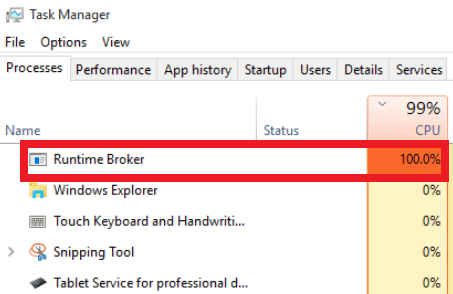
Runtime Broker 100% CPU-Auslastung Problem
Die Benutzer haben berichtet Erleben zum Runtime Broker Prozess mit den Fotos App Fragen.:
Ich Fotos App nicht verwenden, um alle. Ich bemerkte, Lags in Videos und Spiele. Wenn ich keines dieser Dinge tue, Laptop-Lüfter beginnt bei voller Geschwindigkeit hochgefahren. Ich habe und es ist immer Fotos App mit einem ‚Runtime Broker im Hintergrund starten’ Prozesse raubend Speicher und CPU. Es geschieht in Ein / Aus-Muster. Eine Zeit lang bleibt die CPU-Auslastung unter 10%, dann für eine Weile es geht um 70-90% – Zyklus wiederholt sich. Ich fixiere es durch Öffnen und Schließen Fotos App einmal. Alles beruhigt.
Wenn Sie erlebt haben ähnliche oder andere Probleme mit dem Prozess verbunden, Bitte schreiben Sie einen Kommentar nach dem Lesen des Artikels.
Was sind die Ursachen der 100% Runtime Broker 100% CPU auslastung?
Nach Microsoft Support, es kann viele verschiedene Fälle und Szenarien, die letztlich zu diesem Fehler führen:
- Eine Infektion oder ein Fehler im Zusammenhang mit Microsoft OneDrive.
- Ein durch den Background Task Infrastructure Service verursachter Fehler.
- Ein Problem mit der Spotlight-Funktion von Windows 10.
- Ein Problem mit aktivierten Windows-Tipps.
- Probleme mit verschiedenen Apps und Software, die auf Ihrem PC ausgeführt werden.
- Ein potenzielles Problem mit einem auf dem Computer installierten Kryptowährungs-Miner.
Wie man aufhört 100% CPU-Auslastung von Runtime Broker
Es gibt mehrere Lösungen, die Ihnen helfen können, die Runtime Broker Problem zu beheben, Wenn auf Ihrem Computer vorhanden. Wir haben Vorschläge für die meisten von ihnen, aber wenn das Problem weiterhin besteht, dann sollten Sie besonders vorsichtig, nehmen Sie und Ihr PC auf Malware scannen. Auf geht's.
Lösung 1: Deaktivieren der Windows-Tipps
Eine mögliche Lösung gegen die Runtime Broker Fehler ist die Windows-Tipps zu deaktivieren:
1-Gehe zu Einstellungen-System Benachrichtigungen & Aktionen
2-deaktivieren Sie die „Zeigen Sie mir Tipps zu Windows“ Aufforderung.
3-Überprüfen Sie, ob Sie Ihr Problem durch Drücken behoben haben STRG + ALT + DEL und Öffnung Task-Manager.
Lösung 2: Löschen Programme, die es verwenden
Es gibt mehrere Windows-Anwendungen, die völlig legitim sind, aber manchmal, einige dieser Maikäfer auf unterschiedliche Weise, vor allem, wenn Sie eine Menge Daten auf Ihrem Windows speichern 10 Maschine und Runtime Broker wird Buggy als Ergebnis. Die Lösung dieses Problems ist es, Standard-Windows-Anwendungen von Ihrem Computer zu deinstallieren, die zum Standard, sind aber nicht häufig verwendet,. Hier ist, wie dies zu tun:
1-Offene Fenster suchen und Typ "Power Shell".
2–Rechtsklick auf PoweShell und klicken Sie auf Run as Administrator.
3-Kopieren Sie den folgenden Windows-Befehle und drücken Sie die Eingabetaste:
→ Get-AppxPackage * windowscommunicationsapps * | Remove-AppxPackage
Get-AppxPackage * windowscamera * | Remove-AppxPackage
Get-AppxPackage * xboxapp * | Remove-AppxPackage
Get-AppxPackage * zuzunemusic * | Remove-AppxPackage
Get-AppxPackage * windowsmaps * | Remove-AppxPackage
Get-AppxPackage * zuzunevideo * | Remove-AppxPackage
Get-AppxPackage * Messaging * | Remove-AppxPackage
Get-AppxPackage * Telefon * | Remove-AppxPackage
Get-AppxPackage * bingweather * | Remove-AppxPackage
Get-AppxPackage * Windows Store * | Remove-AppxPackage
Get-AppxPackage * windowsalarms * | Remove-AppxPackage
Diese Befehle werden wirksam schließen Apps, wie *xboxapp *, *zuzunemusic * und andere. Wenn Sie einige dieser Anwendungen verwenden, entfernen Sie sie aus dieser Liste, bevor es einfügen. Nachdem dies abgeschlossen, überprüfen, um zu sehen, ob Ihr CPU Problem weiterhin besteht.
Lösung 4: Ändern Sie Ihre Lock Screen Hintergrund.
Sie können dies tun, indem Sie die unten genannten Schritte:
1-Navigiere nach Einstellungen-Personalisierung-Lockscreen.
2-Gehe zu Windows-Spotlight und dann Bild.
3-Legen Sie einige Standardbild und deaktivieren Sie die Live-Kachel der App.
Überprüfen Sie, ob das Problem behoben ist.
Lösung 5: Deaktivieren Sie P2P Sharing
Eine Möglichkeit, das Runtime Broker Problem zu beheben ist, um vorübergehend den P2P Sharing zu deaktivieren. Aber wenn es nicht funktioniert, Deshalb empfehlen wir Ihnen diese auf später zwicken zurück.
1-Gehe zu Einstellungen-Update-Fortgeschrittenen-Wählen Sie, wie Updates geliefert werden.
2-Set „Updates von mehr als einem Ort“ auf ein "aus" Modus.
3-Überprüfen Sie, ob das Problem weiterhin besteht und wenn ja, schalten Sie ihn auf „on“ -Modus.
Lösung 6: Scannen Sie Ihren Computer auf Malware.
Wenn diese Haupt Lösungen nicht das Problem zu beheben, dann ist es sehr wahrscheinlich, dass ein Drittanbieter-App es verursacht. Das bedeutet im Wesentlichen, dass Sie sollten überprüfen, ob eines der Programme auf Ihrem Computer ausgeführt wird, verursacht Runtime Broker auf dieser Rate laufen. Ein weiteres Szenario ist, dass das Programm es verursacht, ist wahrscheinlich ein Kryptowährung Bergmann Virus. Eine solche Münze Bergleute erfüllt sind sehr häufig, da sie Mittel für Cyber-Kriminelle erzeugen die Ressourcen Ihres Computers, indem Sie. Da diese Programme oft verborgen bleiben und verstecken auch ihre Prozesse in einer sehr cleveren Weise, die beste Lösung gegen sie ist ein leistungsstarkes Anti-Malware-Tool zu verwenden, wie die meisten Experten empfehlen. Im Folgenden finden Sie herunterladen und installieren Anweisungen an einem solchen Programm finden. Der Hauptzweck dieser fortschrittlichen Malware Sanierungsprogramme effektiv jegliche schädliche oder unerwünschte Programme von Ihrem Windows-Rechner zu entfernen, und dann stellen Sie sicher, dass Ihr PC auch in Zukunft geschützt bleibt.
Andere mögliche Lösungen
Neben diesen wichtigsten Fehlerbehebungen, es gibt auch andere Lösungen, die Sie gerne ausprobieren:
- Deaktivieren oder löschen Microsoft Microsoft Onedrive.
- Deaktivieren oder löschen Google Drive, wenn auf Ihrem PC aktiv.
- Deinstallieren Sie .NET Framework 3.5.
- Entfernen Sie alle angeschlossenen Laufwerke, wie beispielsweise externe Festplatten oder NAS Standorte.
- Schließen Sie die Programme nacheinander und prüfen Sie, ob das Schließen eines bestimmten Programms das Problem behebt..
- Überprüfen Sie, ob Standarddienstprogramme für Ihre Treiber das Problem verursachen könnten.
Versuchen Sie, die Lösungen aus und lassen Sie uns in den Kommentaren unten wissen, ob sie gearbeitet haben, und hielt die Runtime Broker 100% CPU-Fehler erfolgreich.


 1. Installieren Sie SpyHunter zu scannen und entfernen Runtime Broker Malware.
1. Installieren Sie SpyHunter zu scannen und entfernen Runtime Broker Malware.


